라즈베리파이4에 Proxmox 설치하기
1. Raspberry PI 4 (64bit) 준비
라즈베리파이 4 – ARM 64bit용 Proxmox가 비공식적으로 나와서 설치를 해보겠습니다. 🤗🤗
https://github.com/pimox/pimox7
먼저, 라즈베리파이 4를 준비합니다. 저는 8G짜리를 당근에서 싸게 구매했습니다 !
https://downloads.raspberrypi.org/raspios_arm64/
에서 최신 bullseye 버전의 라즈비안 OS를 다운받아서 mini sd카드에 설치해줍니다.
저는 Index of /raspios_arm64/images/raspios_arm64-2023-05-03 (raspberrypi.org) 를 다운 받았습니다.
⭐ 혹시나 OS를 mini sd카드에 설치 후, ssh 접속이 되지 않는 경우에는 설치한 드라이브 최상 경로에 ‘ssh’ 파일을 생성해주면 접속할 수 있습니다 !
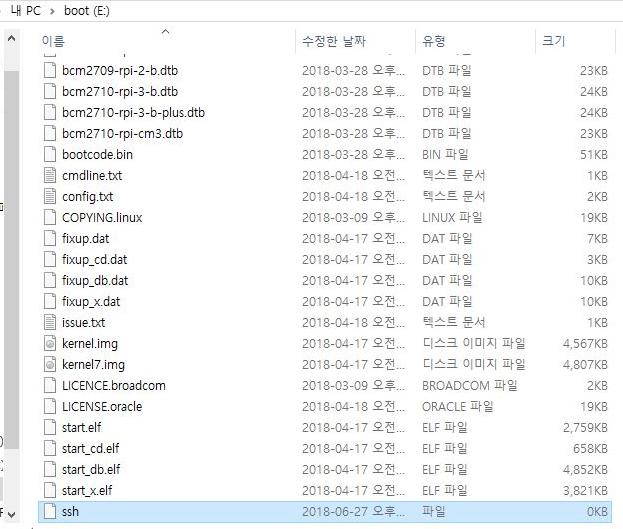
2. 라즈비안 OS 업그레이드
|
1
2
3
|
# sudo -s
# apt update
|
먼저 su 권한으로 적용 한 후, 업그레이드를 해줍니다.
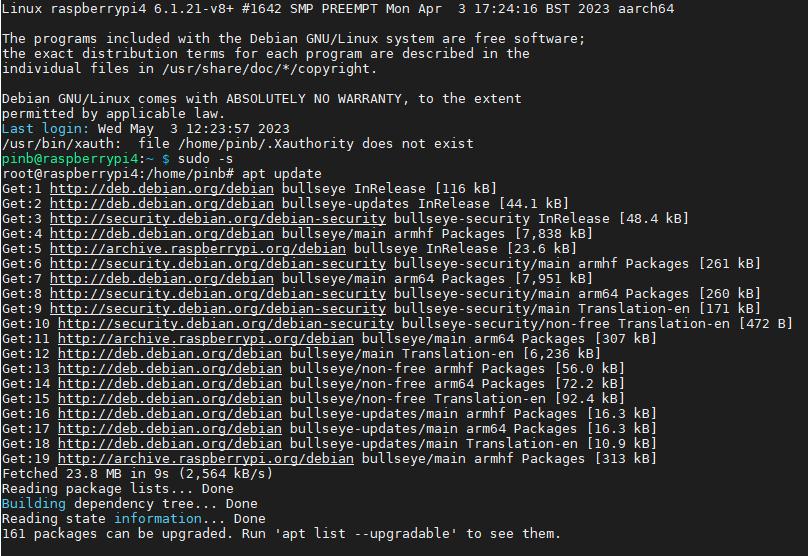
주루륵 다운로드를 하고,
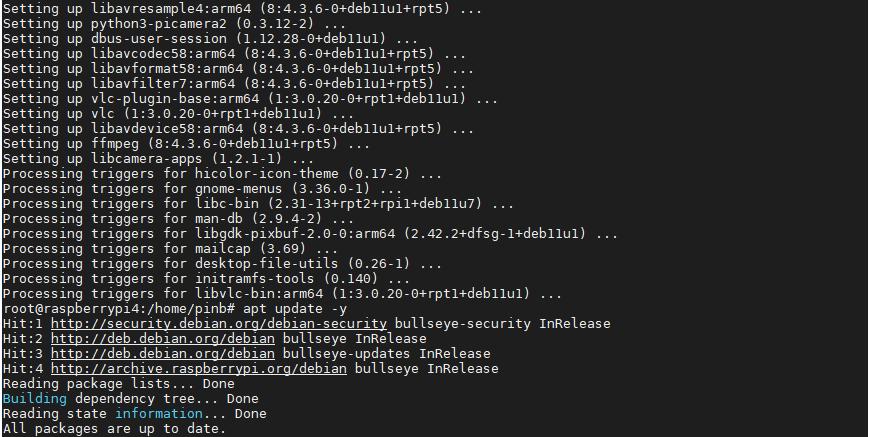
언패킹까지 끝나면 완료됩니다 🙂
3. Pimox 7 (Raspberry Pi + Proxmox 7) 설치하기
|
1
2
3
|
# curl https://raw.githubusercontent.com/pimox/pimox7/master/RPiOS64-IA-Install.sh > RPiOS64-IA-Install.sh
# chmod +x RPiOS64-IA-Install.sh
# ./RPiOS64-IA-Install.sh
|
위 스크립트를 실행하면 자동으로 Pimox 7 다운로드 및 설치가 진행됩니다.
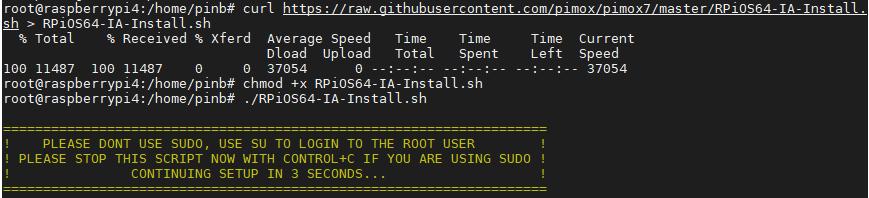
3초 후에 설치 세팅창이 나타납니다.
Pimox 7의 Host 이름을 설정 하고 Enter !
Host의 IP주소와 NETMASK를 설정하고 Enter !
Gateway를 확인하고 Enter !

세팅값들이 적용된 결과가 표시됩니다.
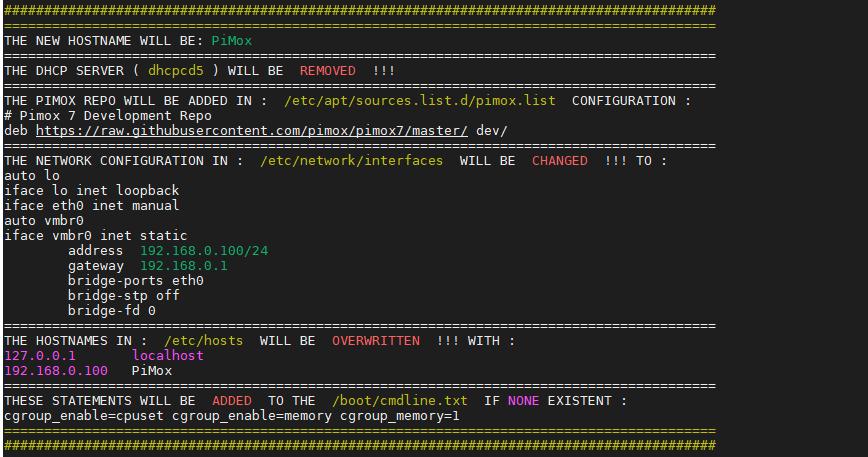
마지막으로 Pimox의 root 계정의 패스워드를 입력하면 끝 입니다 !

설치는 좀 지루하게 진행 됩니다 🤗🤗
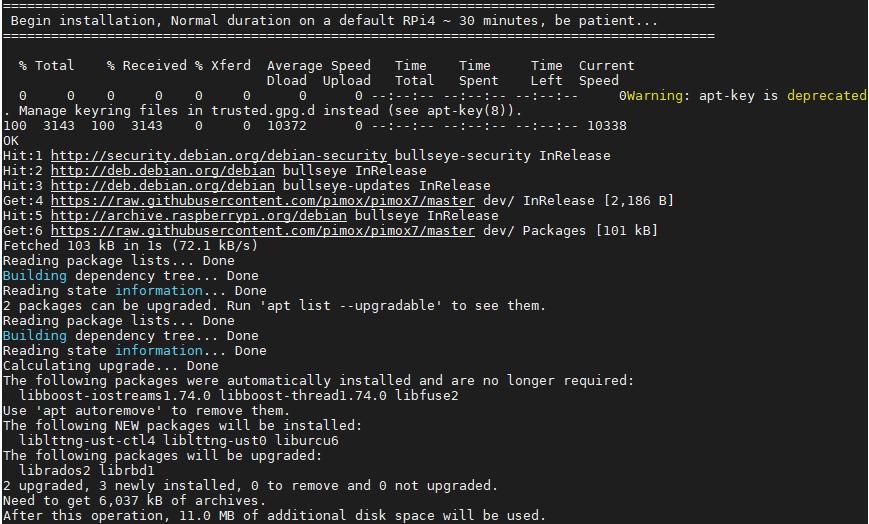
설치가 완료되었습니다 !
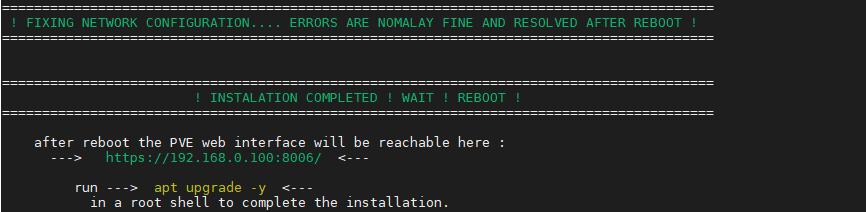
자동으로 재부팅되면 다시 업그레이드를 한 번 해주세요 🙂
4. Pimox 7 접속하기
깜빡했지만, 재부팅 되기 전에 웹에서 접속할 주소가 표시 되었습니다.
보통의 경우 처음 설치 시, 설정했던
⭐ https://IP주소:8006 ⭐
로 접속할 수 있습니다!
(시간이 좀 걸릴 수 있으니 라즈베리파이 보드의 초록불이 깜빡거리는 게 멈출 때까지 기다려주세요 !)
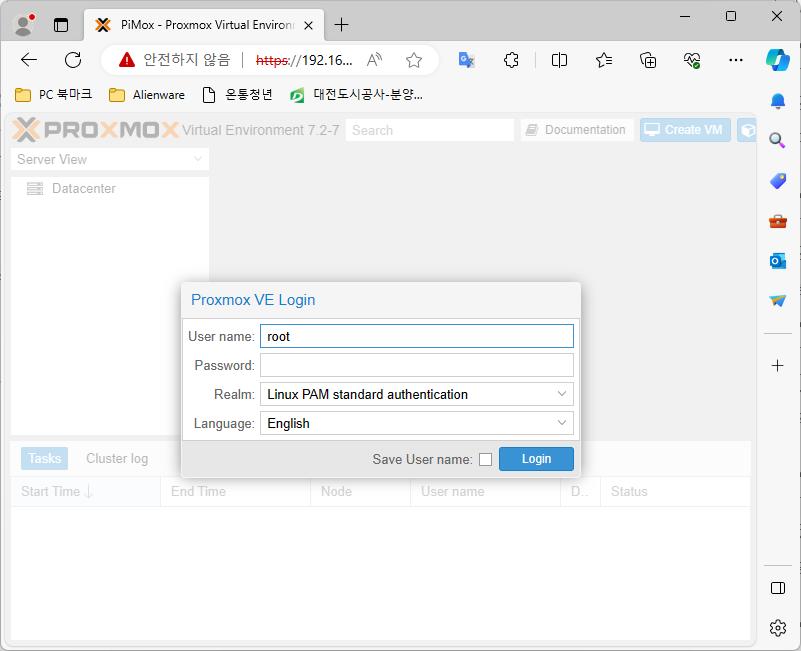
접속해보면 Proxmox가 정상적으로 실행됨을 확인할 수 있습니다 🤗🤗
cmt alert







